如何在Windows中将RAR文件转换为ZIP文件

您是否有一些RAR文件想要转换为ZIP文件?了解如何将RAR文件转换为ZIP格式。

動態島一直是蘋果公司一項引人注目的獨家功能。它允許您直接從屏幕頂部跟踪活動和後台任務,而無需離開當前應用程序。您可以跟踪和控制音樂播放、查看導航警報、接聽來電、跟踪空投傳輸等等。
第三方應用程序開發人員還可以通過使用實時活動來利用動態島。不久之後,有人就想出了一些有趣的實現,而 Lock Launcher 的開發人員也確實做到了這一點。
Lock Launcher 在動態島中為您提供了一個始終可訪問的托盤,可用於在 iPhone 14 Pro 和 Pro Max 上啟動應用程序和其他任務。以下介紹瞭如何使用 Lock Launcher 將應用程序快捷方式等添加到 Dynamic Island。
相關: 如何在 iPhone 14 Pro 和 Pro Max 上獲取 Pixel Pals
鎖定啟動器:所有功能說明
Lock Launcher是一款專用的自定義小部件應用程序,主要允許您預先創建和添加主屏幕和鎖定屏幕小部件。它允許您使用圖像、應用程序快捷方式、URL 快捷方式等創建自定義小部件。該應用程序最近進行了更新,以支持動態島,並在 iOS 16.1 中發布了實時活動。
有了這個,您現在可以使用動態島來存儲一堆應用程序快捷方式,可以輕鬆訪問這些快捷方式以跳轉到您經常使用的應用程序。不僅如此,Dynamic Island 中包含的快捷方式還可以支持 Web 鏈接、URL 方案等,以幫助您訪問 iPhone 的幾乎每個部分。
Lock Launcher 允許您主要創建以下類型的自定義快捷方式,這些快捷方式可以添加到您的動態島中。
大多數選項將允許您訪問 iPhone 上的幾乎所有內容。如果您發現您想要訪問的設置或應用程序沒有專用操作,您可以隨時創建自定義 URL 方案快捷方式來幫助您訪問所需的應用程序或服務。
相關: 為什麼我的 iPhone 14 Pro 一直處於開機狀態?怎麼修
如何使用Lock Launcher獲取動態島中的應用程序快捷方式
Lock Launcher 允許您從頭開始創建自定義快捷方式。您首先需要在 iPhone 上打開 Dynamic Island 的實時活動。然後,您可以創建自定義快捷方式並根據需要將它們添加到動態島中。請按照以下步驟操作以幫助您完成該過程。
要求
第 1 步:開啟 Dynamic Island 的實時活動
首先在您的 iPhone 上下載 Lock Launcher。您可以使用下面的鏈接下載該應用程序。
下載應用程序後,啟動應用程序並點擊 屏幕右上角的島嶼 圖標。

現在點擊並打開 頂部 實時活動 的開關。

鎖定啟動器允許您在動態島最小化時顯示附加信息。向下滾動到 動態島嶼設置以自定義這些選項。點擊 “島左側顯示”可自定義動態島左側顯示的內容。
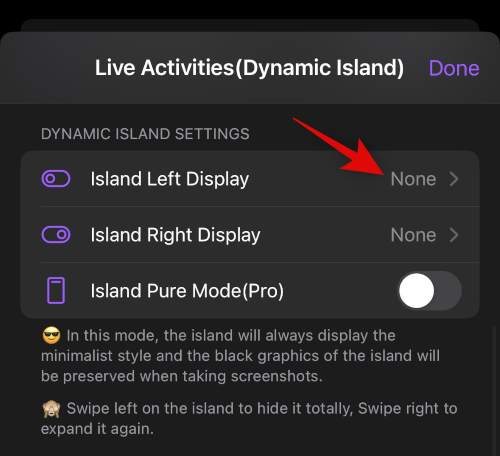
如果您不希望動態島左側顯示任何信息,請選擇 “無” 。如果您希望查看自開始使用 Lock Launcher 以來每秒倒計時的時鐘,請選擇 “時鐘” 。您還可以選擇 默認圖標來查看動態島左側的鎖定啟動器應用程序圖標。
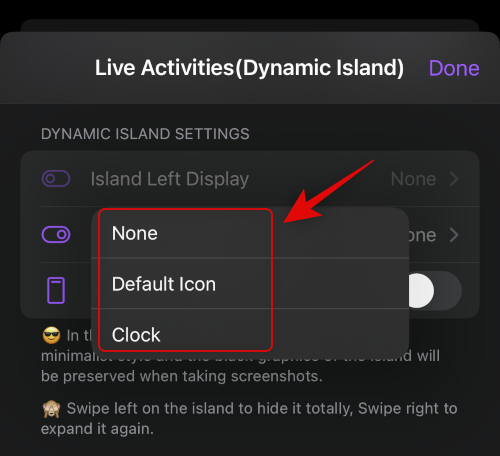
同樣,點擊 “島右側顯示”,然後選擇您想要在“動態島”右側顯示的內容,就像我們之前所做的那樣。
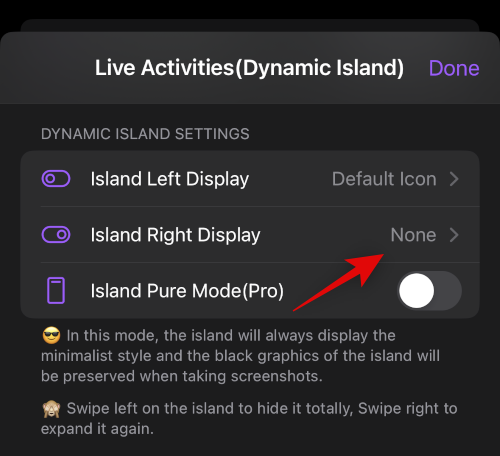
現在,如果您擁有該應用程序的高級訂閱,則可以選擇開啟 Island Pure 模式(專業版)。這為動態島提供了簡約的外觀,並在截圖時保留了背景。
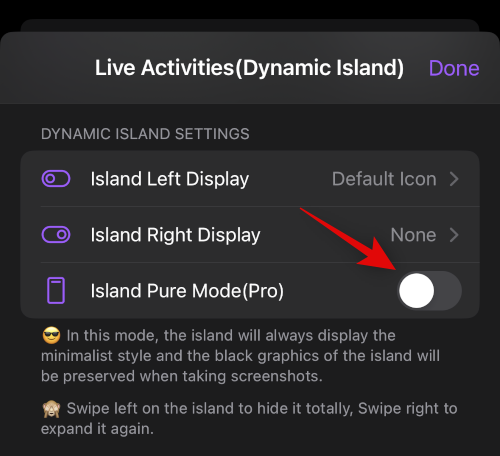
完成 後點擊 右上角的“完成”。
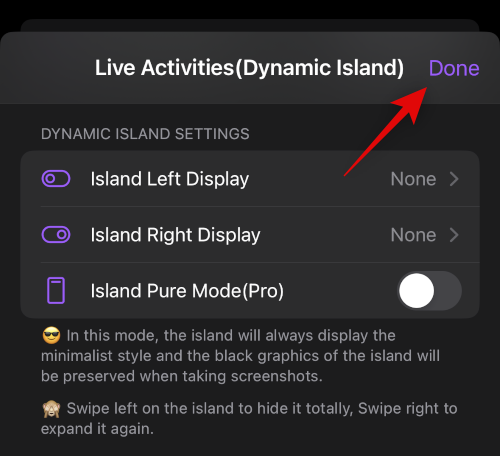
就是這樣!我們現在可以創建自定義快捷方式以添加到您的動態島。使用下一步來幫助您一路前進。
步驟 2:創建並添加動態島的快捷方式
如上所述,您可以創建主要四種類型的快捷方式並將其添加到動態島中。根據您想要創建並添加到動態島的快捷方式,使用下面的相關部分。
創建並添加應用程序和設置快捷方式
按照以下步驟,使用 Lock Launcher 創建應用程序和設置快捷方式並將其添加到您的 Dynamic Island。讓我們開始吧。
Lock Launcher 根據您 iPhone 上當前安裝的應用程序自動添加應用程序快捷方式。您可以編輯、刪除或選擇保留這些快捷方式。點擊 應用程序快捷方式旁邊的三點 ()菜單圖標即可開始。
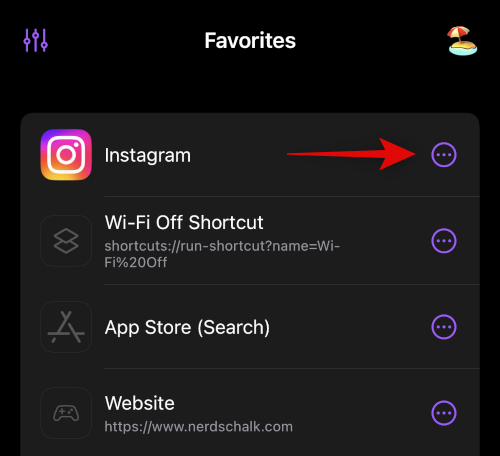
點擊 編輯 以編輯快捷方式並將其鏈接到不同的應用程序或設置。
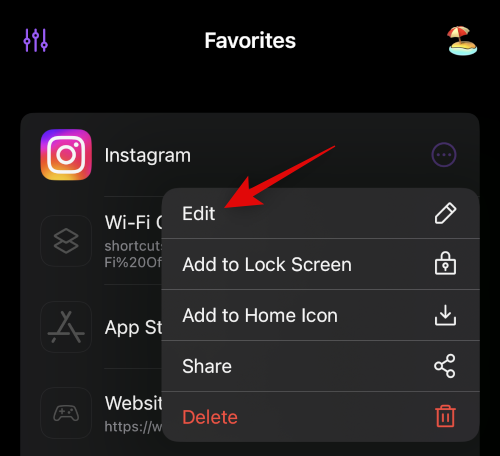
點擊 刪除可刪除應用程序快捷方式,並根據您的喜好創建一個新快捷方式。
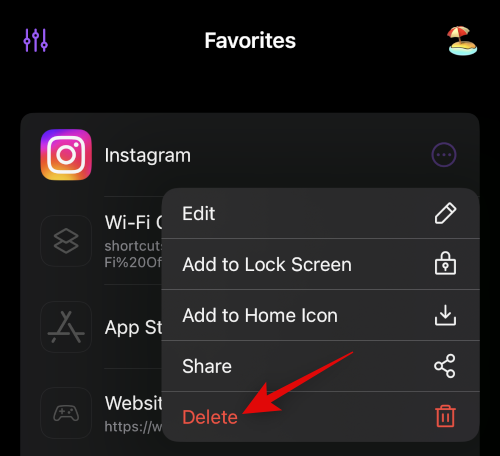
根據需要對其他自動添加的快捷方式重複上述步驟。要創建新快捷方式,請點擊 添加操作。
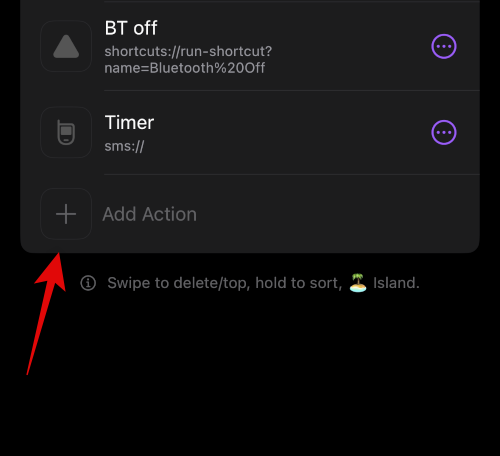
現在,確保 在頂部選擇 “精選” ,然後點擊“選擇操作”。
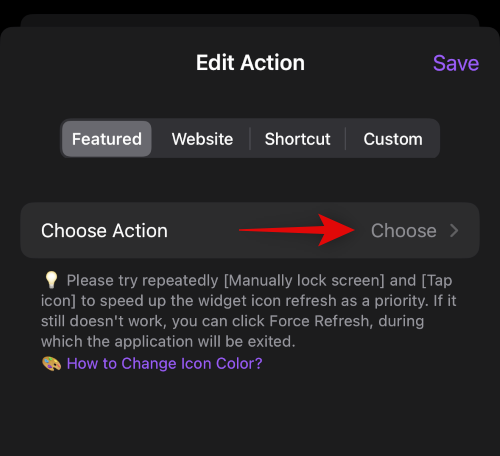
如果您想使用快捷方式訪問設置, 請點擊 系統設置 。
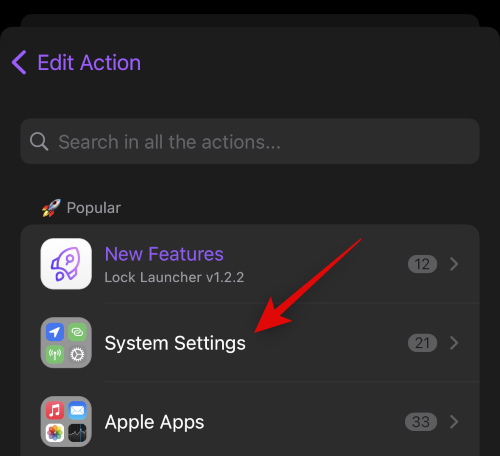
您還可以使用頂部的搜索欄來搜索 iPhone 上安裝的專用應用程序。對於此示例,讓我們為 App Store創建一個快捷方式。
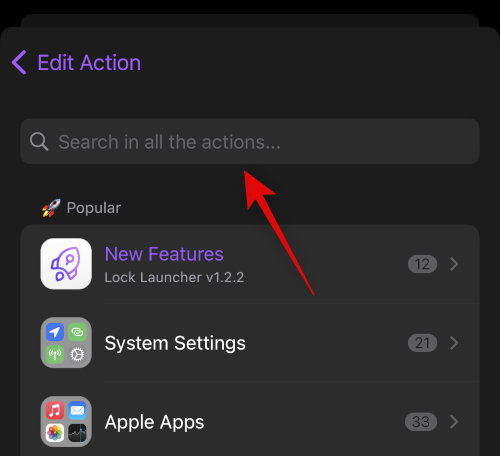
當應用程序出現在搜索結果中時,點擊並選擇該應用程序。如您所見,我們可以 使用自定義快捷方式訪問App Store 或 App Store(搜索) 。在此示例中,我們選擇 App Store(搜索) 。
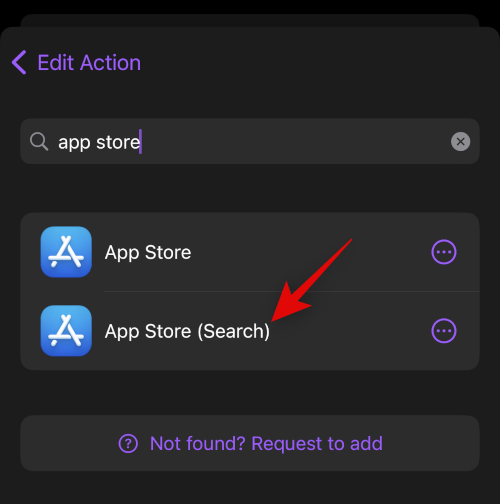
如果需要,點擊 選擇/自定義圖標可為自定義快捷方式選擇不同的圖標。
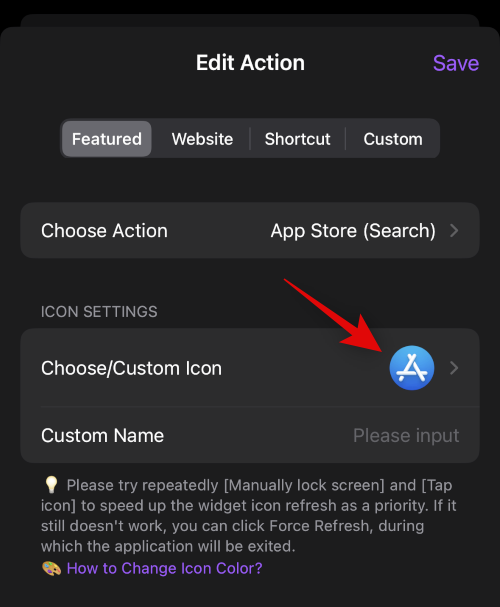
如果您想使用自己的自定義圖像,請點擊 頂部的從庫中選擇。
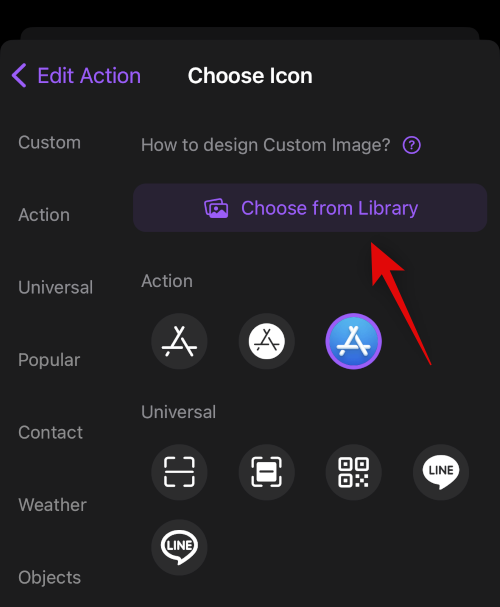
您還可以從屏幕上的選項中選擇自定義圖標。從左側邊欄中選擇一個類別,然後點擊 並從右側選擇您喜歡的圖標。
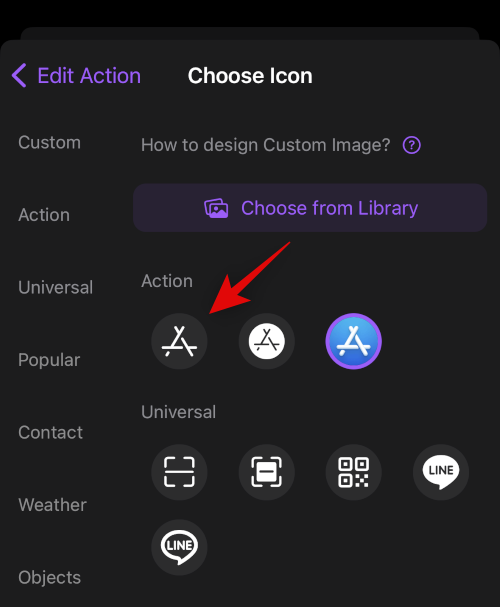
點擊 自定義名稱可為自定義快捷方式添加首選名稱。
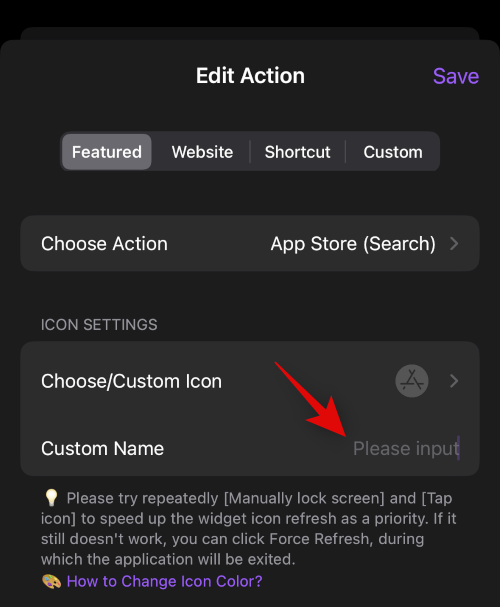
點擊 保存。
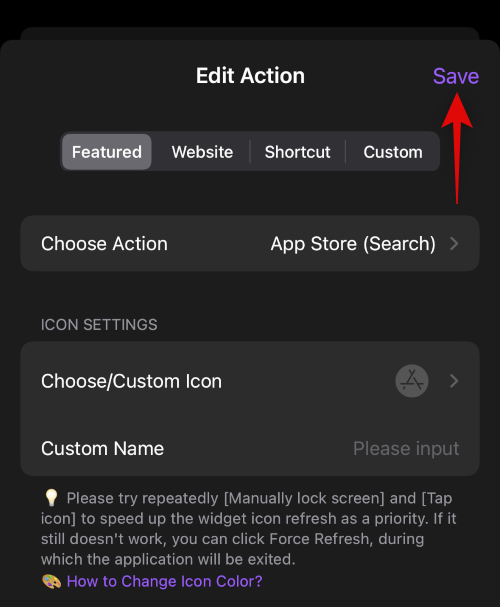
就是這樣!您現在已經創建了自定義應用程序或設置快捷方式。
創建和添加網站快捷方式
您還可以創建快捷方式,引導您訪問您選擇的專用網站。使用以下步驟可幫助您使用 Lock Launcher 創建網站快捷方式。
打開鎖定啟動器並點擊 添加操作。
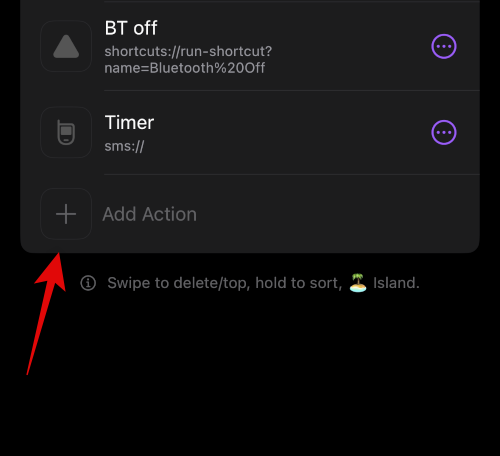
現在點擊 頂部的網站。
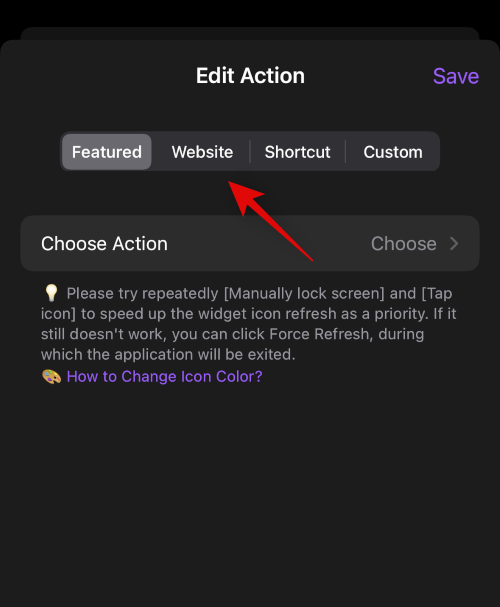
在專用文本框中輸入首選網站的 URL。完成後點擊 鍵盤上的“完成” 。
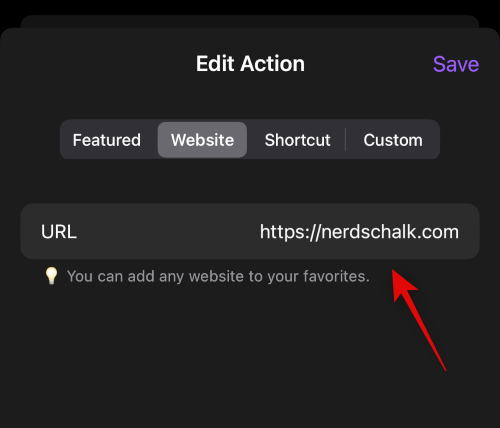
點擊 選擇/自定義圖標為您的網站快捷方式選擇一個圖標。
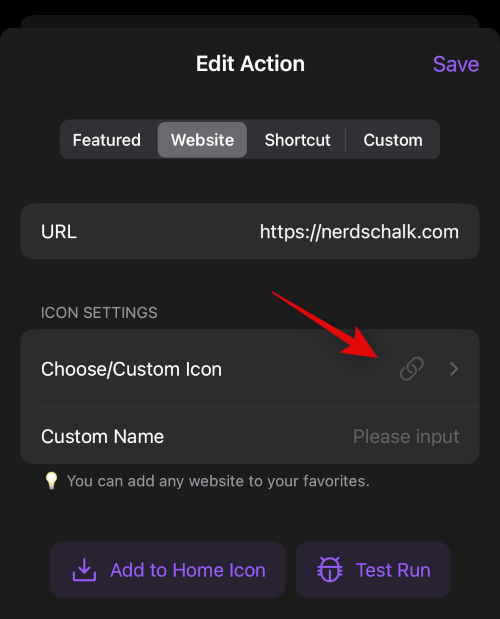
如果您希望使用自定義圖像作為網站快捷方式圖標,請點擊 從庫中選擇 。
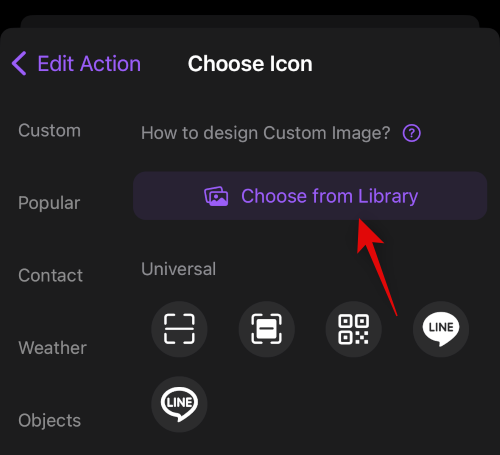
您還可以選擇 Lock Launcher 提供的圖標之一。點擊並從左側邊欄中選擇一個類別,然後點擊並從右側選擇您喜歡的圖標。
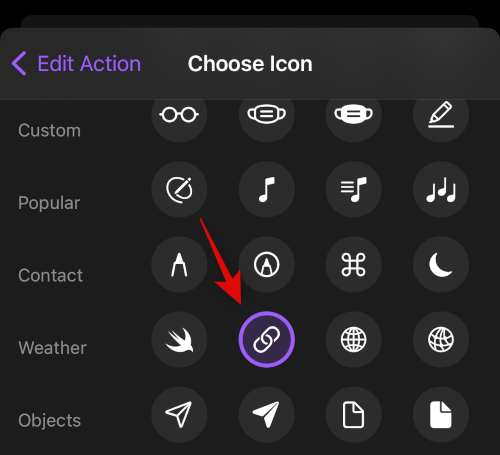
接下來點擊 “自定義名稱”,然後輸入網站快捷方式所需的名稱。
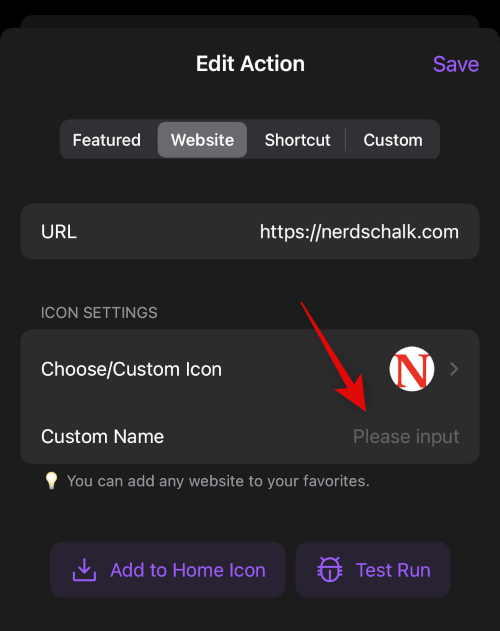
編輯完網站快捷方式後,點擊 保存。
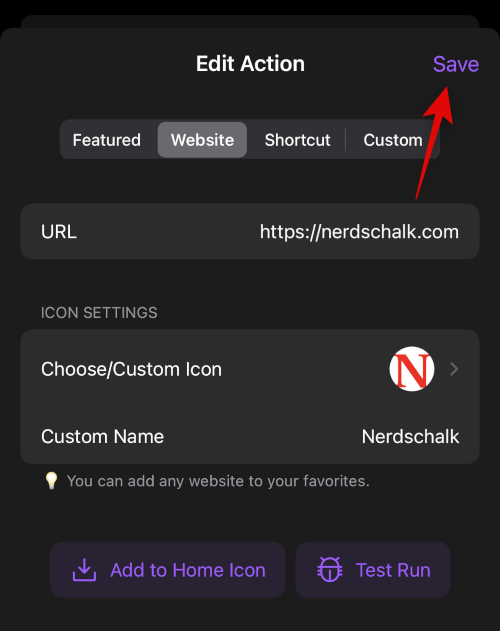
就是這樣!您現在已經在 Lock Launcher 中創建了網站快捷方式。
創建並添加快捷方式
您還可以創建指向在快捷方式應用程序中創建的自定義快捷方式的鏈接。這可以幫助您直接從動態島觸發快捷方式。使用以下步驟來幫助您完成該過程。
注意:每次觸發快捷方式時,從動態島觸發快捷方式都會將您帶到“快捷方式”應用程序。對於某些用戶來說,這可能是一個缺點,在繼續執行以下步驟之前,您應該意識到這一點。
首先,打開快捷方式應用程序並記下您希望從動態島觸發的快捷方式的名稱。確保記下確切的名稱,因為用於觸發快捷方式的語法區分大小寫。
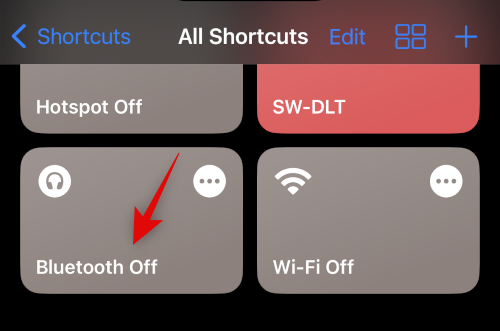
完成後,打開 Lock Launcher 應用程序並點擊添加操作。
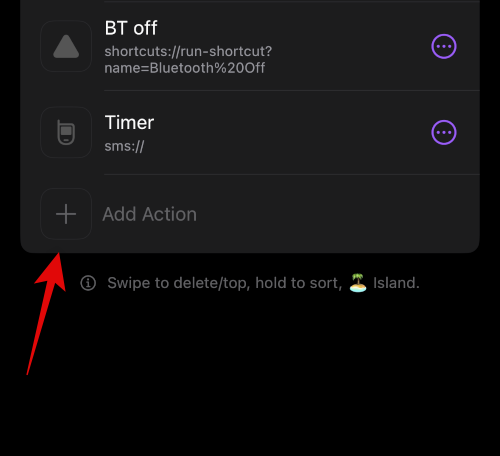
點擊 並選擇 頂部的快捷方式。
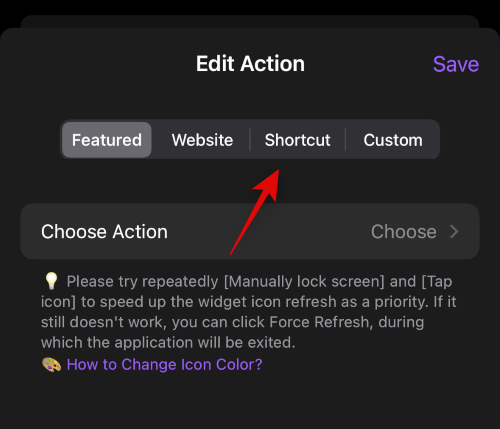
現在,點擊並輸入我們之前在“快捷方式名稱”旁邊記下的快捷方式的名稱 。
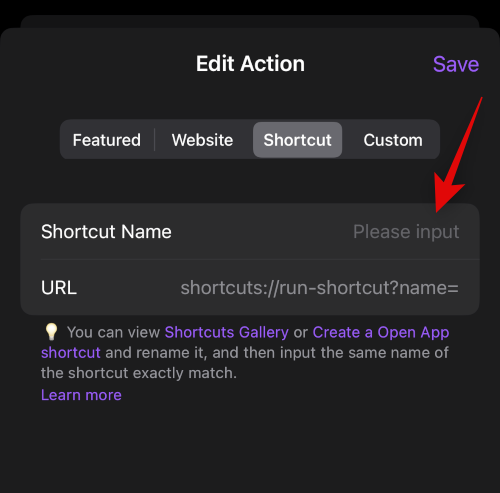
點擊 選擇/自定義圖標可為您的快捷方式分配自定義圖標。
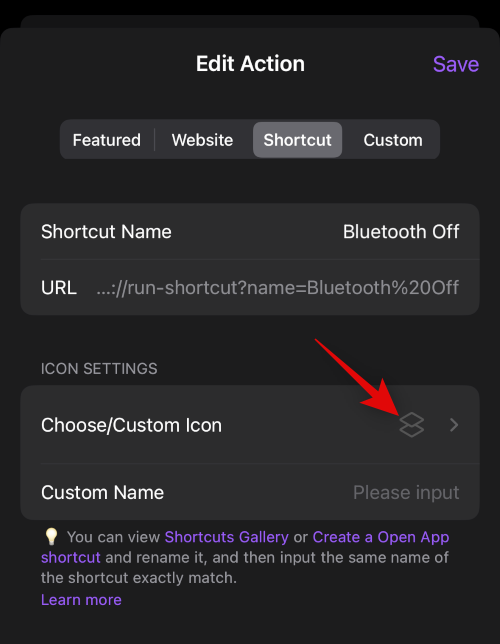
點擊 從庫中選擇以從圖像中選擇自定義圖像。
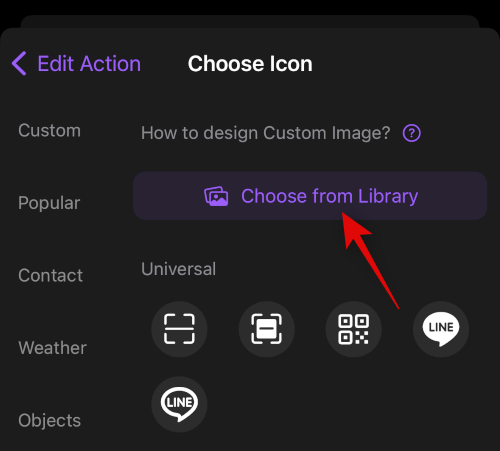
您還可以從屏幕上的選項中選擇一個圖標。從左側邊欄中選擇所需的類別,然後點擊 並從右側選擇您喜歡的圖標。
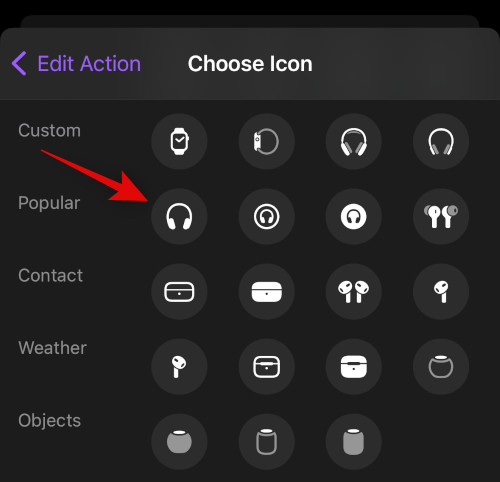
選擇後,點擊 自定義名稱並輸入快捷方式的名稱。
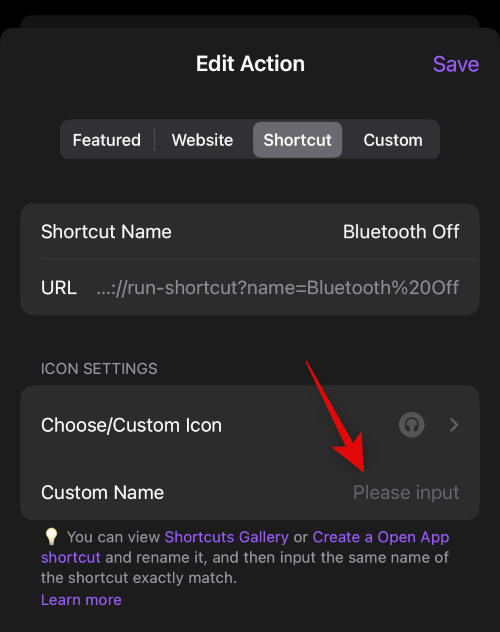
現在點擊 “保存”以保存您的更改。
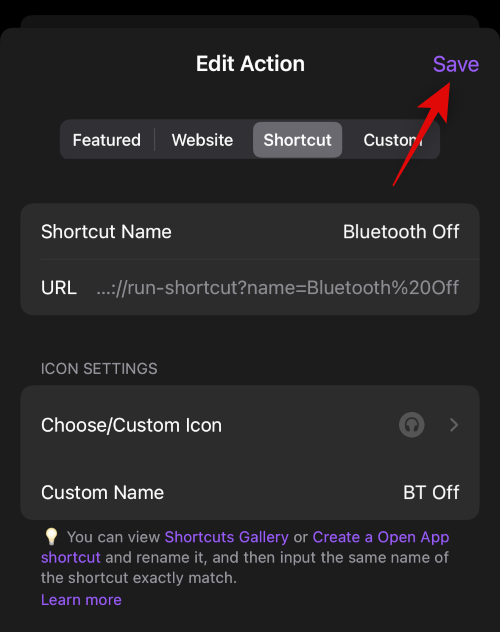
就是這樣!您現在已經使用鎖定啟動器在動態島中創建了快捷方式。
創建並添加自定義 URL 快捷方式
自定義 URL 快捷方式可以幫助您訪問在 Lock Launcher 中創建正常操作時不可用的應用程序、應用程序設置和系統設置。這可以幫助您啟動應用程序以及啟動和訪問應用程序內的特定設置。您可以在下面的鏈接中找到大多數應用程序和深層鏈接的 URL 方案的完整列表。
首先選擇首選 URL 方案來訪問您首選的應用程序或操作。對於此示例,讓我們在時鐘應用程序中創建計時器功能的快捷方式。將您的 URL 複製到剪貼板。現在打開鎖定啟動器應用程序並點擊 添加操作。
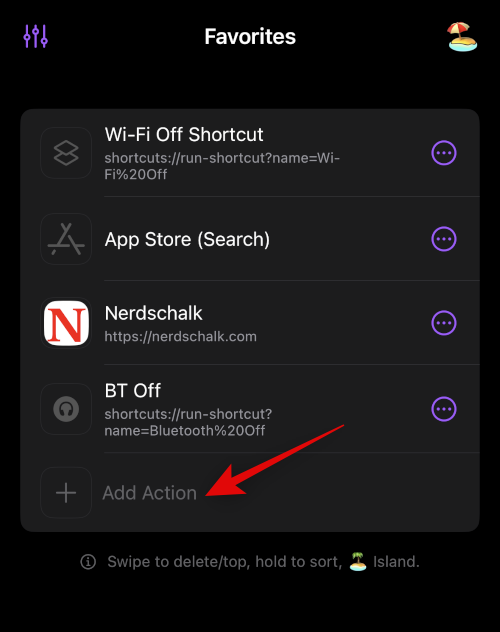
點擊 並選擇 屏幕頂部的自定義。
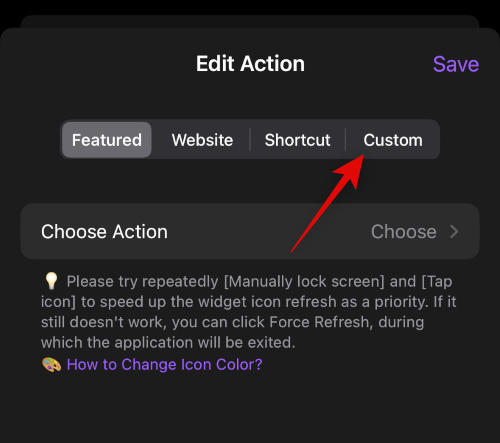
現在,將您之前複製的 URL 方案粘貼到URL 方案旁邊的專用文本框中 。粘貼後,點擊 鍵盤上的“完成” 。
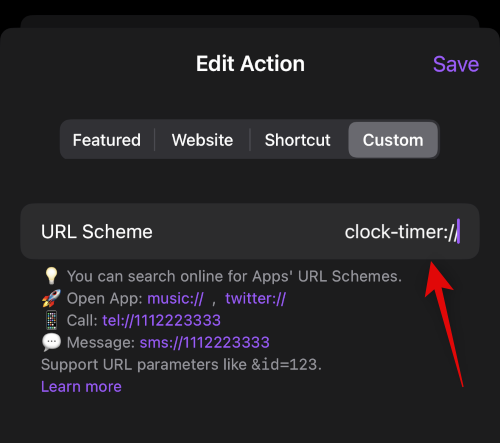
點擊 選擇/自定義圖標 為您的 URL 方案快捷方式選擇一個圖標。
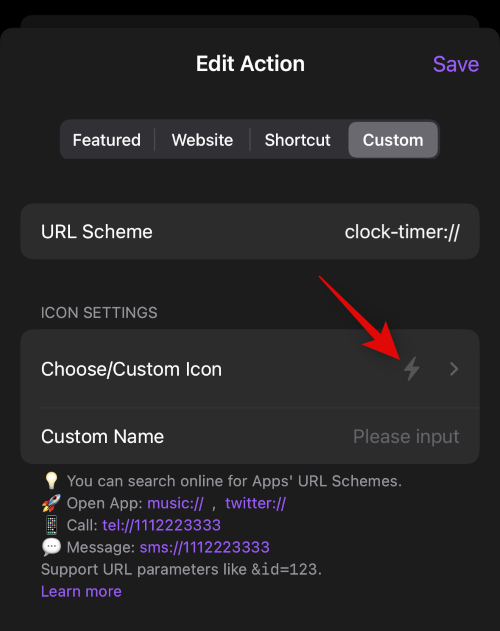
點擊 從庫中選擇 以從圖像中選擇自定義圖標。
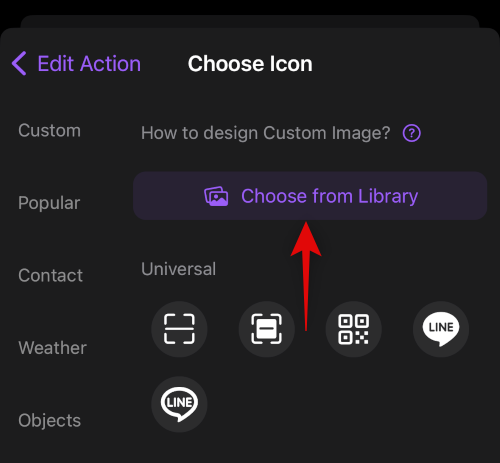
您還可以選擇使用 Lock Launcher 中提供的庫存圖標之一。從左側選擇一個類別,然後點擊 並選擇您喜歡的圖標。
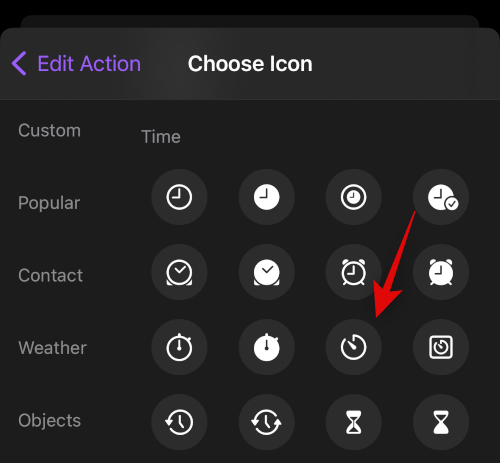
點擊 自定義名稱並輸入 URL 方案快捷方式的首選名稱。
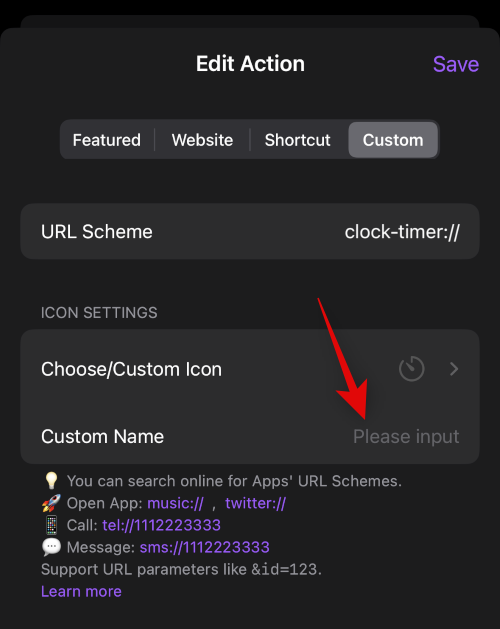
完成後點擊 保存。
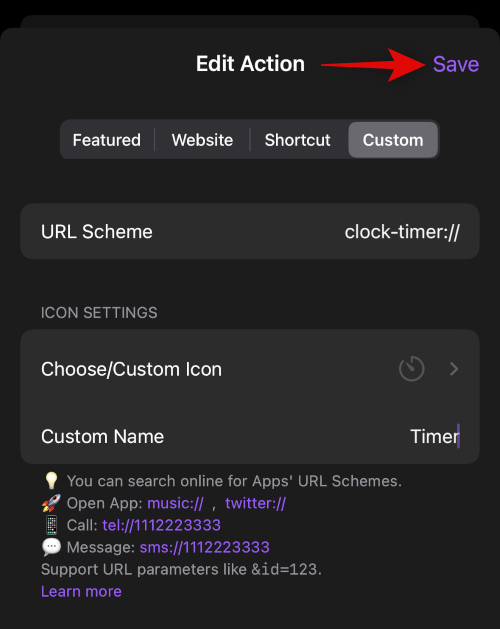
就是這樣!您現在已經使用 Lock Launcher 創建了自定義 URL 方案快捷方式。
第 3 步:訪問並使用 Dynamic Island 中的快捷方式
現在您已經創建了所有快捷方式,以下是您從動態島訪問它們的方法。
點擊並按住動態島以展開並訪問鎖定啟動器托盤。

現在,您將獲得使用上述步驟創建的所有快捷方式的列表。只需點擊並選擇您喜歡的快捷方式即可觸發它。
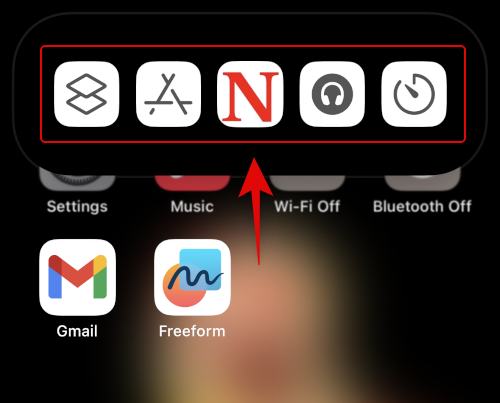
根據快捷方式,您將自動重定向到專用應用程序、網站或設置。
這就是您如何使用和訪問 Dynamic Island 中的所有快捷方式。
我們希望這篇文章可以幫助您輕鬆地在 iPhone 上使用 Lock Launcher。如果您還有其他問題,請隨時在下面的評論中提出。
有關的
您是否有一些RAR文件想要转换为ZIP文件?了解如何将RAR文件转换为ZIP格式。
您需要在MS Teams上与相同的团队成员安排重复会议吗?了解如何在Teams中设置重复会议。
我们通过这篇逐步教程向您展示如何更改Adobe Reader中文本和文本字段的突出显示颜色。
本教程显示如何在Adobe Reader中更改默认缩放设置。
您在使用 MS Teams 时是否经常看到对不起,我们无法连接您的错误?尝试以下故障排除提示,以迅速解决此问题!
如果Spotify每次启动计算机时自动打开,它可能会让人感到恼火。按照这些步骤禁用自动启动。
如果 LastPass 无法连接到其服务器,请清除本地缓存,更新密码管理器,并禁用浏览器扩展。
Microsoft Teams 目前不支持直接将会议和通话投射到电视上。但您可以使用屏幕镜像应用程序来实现。
了解如何修复OneDrive错误代码0x8004de88,以便您可以再次使用云存储。
想知道如何将ChatGPT集成到Microsoft Word中?本指南将向您展示如何通过ChatGPT for Word插件轻松完成这项工作。






